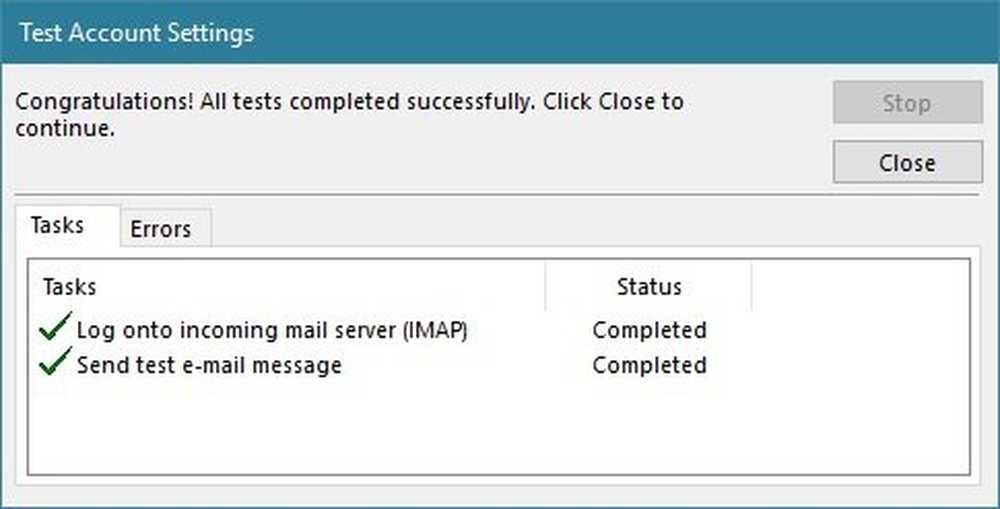How-to GMAIL toevoegen aan Outlook 2010 met IMAP

 Ben je het zat om naar YouTube en andere video's op je kleine computerscherm te kijken als je een 52-inch tv in de woonkamer hebt staan? U bent niet alleen omdat Google nu het spel is binnengegaan - om al onze tv's slimmer te maken.
Ben je het zat om naar YouTube en andere video's op je kleine computerscherm te kijken als je een 52-inch tv in de woonkamer hebt staan? U bent niet alleen omdat Google nu het spel is binnengegaan - om al onze tv's slimmer te maken.Outlook configureren om met Gmail te werken IMAP was in 2007 nogal lastig. Maar in Outlook 2010, Microsoft heeft het een stuk eenvoudiger gemaakt en alles is bijna automatisch gedaan. Het leuke is dat dit proces voor meer dan alleen Gmail werkt. Je kunt bijna elke e-mailservice gebruiken door simpelweg de onderstaande stappen te volgen.
Update 5/23/2010 - Er is een mogelijkheid dat u uw GMAIL-account moet configureren om IMAP-verbindingen in te schakelen voordat u de onderstaande stappen uitvoert. Mijn aanbeveling is om die groovyPost eens te bekijken voordat je verder gaat met de onderstaande stappen. Bedankt!
Hoe u Gmail aan Outlook 2010 kunt toevoegen met behulp van IMAP
1. In Outlook, Klik Bestand> Info> Account toevoegen.

2. In het venster accountinstellingen dat verschijnt, Klik de Email account opsommingsteken en dan Type in de inloggegevens van uw Gmail-account.
- Uw naam - Dit kan zijn wat je maar wilt. Het kan echter worden weergegeven in e-mails die u naar mensen verzendt.
- E-mailadres - Type in je Gmail-adres. (voorbeeld: [email protected])
- Wachtwoord - Type in het wachtwoord voor uw Gmail-account.
Zodra u al uw informatie hebt ingevoerd, Klik volgende.
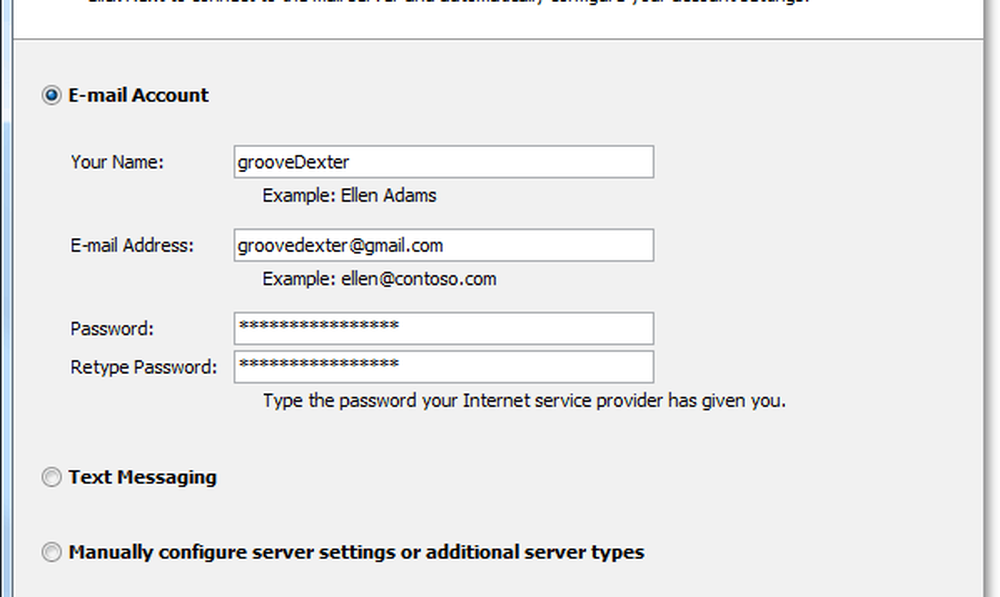
3. Nu hoef je alleen maar de wachtende game te spelen. Outlook 2010 detecteert automatisch alle instellingen die nodig zijn om verbinding te maken met Gmail. Dit proces kan een minuutje duren, dus je hebt een beetje geduld nodig. Zodra u drie groene vinkjes krijgt, Klik Af hebben.
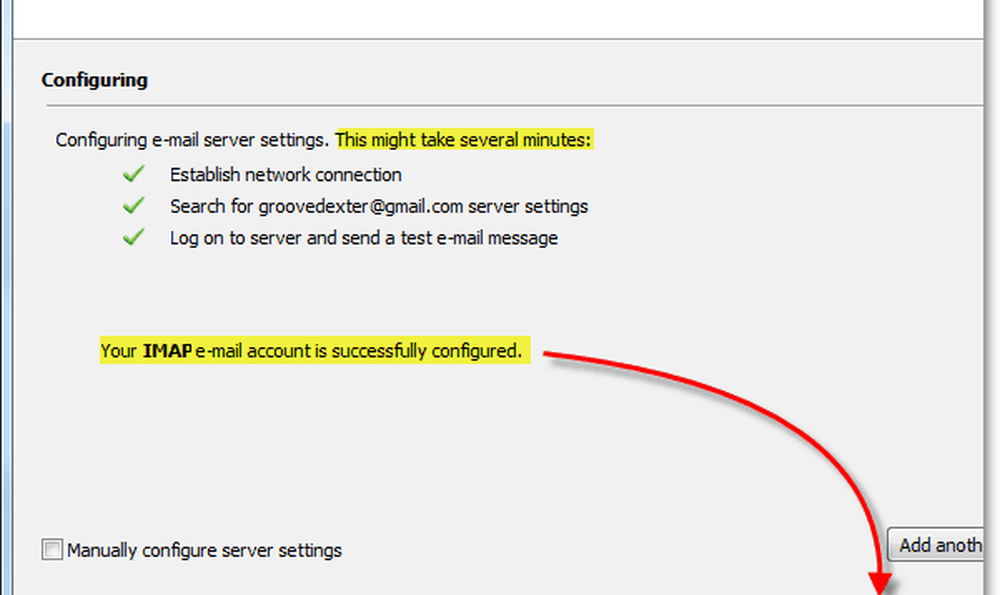
Nu zou je volledige toegang moeten hebben tot Gmail via IMAP / SMTP in Outlook. U kunt dit bevestigen door terug te gaan naar de Bestand> Info menu en klikken in het drop-menu hieronder Account Informatie. Uw nieuw toegevoegde Gmail-account zou moeten verschijnen en zeggen IMAP / SMTP eronder.

Hoewel ditzelfde proces voor Hotmail werkt, raad ik u ten zeerste aan om de Outlook Hotmail Connector Tool in plaats daarvan te gebruiken.
Vragen, gedachten? Zet een reactie hieronder neer!